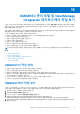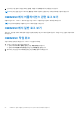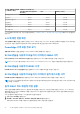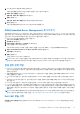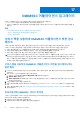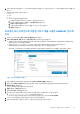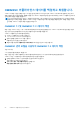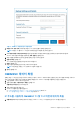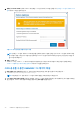Users Guide
Table Of Contents
- Dell EMC OpenManage Integration Version 7.2 with Microsoft System Center for System Center Operations Manager 사용자 가이드
- 가이드 정보
- SCOM(System Center Operations Manager)용 Dell EMC OMIMSSC(OpenManage Integration with Microsoft System Center) 정보
- OMIMSSC 라이선스 구매 및 관리
- OMIMSSC 어플라이언스의 포트 정보 및 통신 매트릭스
- Support Matrix
- OMIMSSC 어플라이언스 배포 및 구성
- 디바이스 관리를 위한 OMIMSSC 및 SCOM 인터페이스
- OMIMSSC에 관리 서버 등록
- OMIMSSC 관리 포털에서 수행할 수 있는 작업
- SCOM 콘솔에서 OMIMSSC 관리
- 라이선스가 필요한 OMIMSSC 모니터링 기능을 사용한 PowerEdge 서버 검색 및 모니터링
- 라이선스가 필요한 PowerEdge 서버 및 랙 워크스테이션용 OMIMSSC 모니터링 기능 소개
- WS-Man 또는 호스트 운영 체제를 사용한 iDRAC 액세스를 사용하여 PowerEdge 서버 및 워크스테이션 검색 및 분류
- Dell EMC 서버 및 랙 모니터링(라이선스 필요)를 사용한 PowerEdge 서버 검색 사전 요구 사항
- OMIMSSC를 통해 iDRAC WS-Man을 사용하여 PowerEdge 서버 검색
- SCOM 콘솔을 사용한 PowerEdge 서버 검색
- WS-Man을 사용한 개체 검색
- SNMP 서비스를 설치하여 PowerEdge 서버 모니터링
- SCOM 콘솔에서 PowerEdge 서버 및 랙 워크스테이션 모니터링
- OMIMSSC를 사용한 Dell EMC 섀시 검색 및 모니터링
- OMIMSSC를 사용한 Dell EMC 네트워크 스위치 검색 및 모니터링
- OMIMSSC 어플라이언스를 사용하여 Dell EMC 디바이스 관리
- OMIMSSC 관리 포털 및 OpenManage Integration 대시보드에서 작업 보기
- SCOM 콘솔에서 OMIMSSC 모니터링 기능에 대한 작업 실행
- OMIMSSC 어플라이언스 업그레이드
- OMIMSSC에 등록된 관리 서버 등록 취소
- OMIMSSC VM 제거
- 문제 해결
- OMIMSSC 어플라이언스를 배포한 후 OMIMSSC 어플라이언스에 IP 주소가 할당되지 않음
- OMIMSSC 어플라이언스를 배포한 후 OMIMSSC를 사용한 관리 서버 등록에 실패했거나 관리 팩이 성공적으로 설치되지 않았습니다.
- SCOM 콘솔에서 OpenManage Integration 대시보드를 시작할 수 없음
- OMIMSSC 어플라이언스에 연결할 수 없음
- 로컬 계정과 도메인 계정의 사용자 이름이 일치하지만 암호가 다른 경우 문제 관찰
- Dell EMC 디바이스의 데이터를 OMIMSSC와 동기화할 때 발생하는 문제 해결
- 등록 취소 중 연결할 수 없는 SCOM 콘솔 수동 정리
- OMIMSSC와 SCOM 콘솔 간에 연결을 사용할 수 없음
- OMIMSSC 관리 포털에 Mozilla Firefox 브라우저를 사용하여 로그인할 수 없음
- OMIMSSC에서 실행하는 디바이스 검색 작업이 5시간 이상 진행 상태에 머물러 있음
- OMIMSSC를 재시작한 후 디바이스를 검색하고 모니터링할 수 없음
- 이벤트 ID 33333: SqlError에서 DAL(Data Access Layer) 재시도 거부
- Dell EMC 기능 관리 대시보드에서 문제 해결
- 참조 항목
- 추가 리소스
- Dell EMC 지원 사이트에서 지원 콘텐츠 액세스
- Dell Technologies에 문의하기
- 용어집
- 추가 항목
SCOM 콘솔에서 실행하
는 OMIMSSC 작업
OMIMSSC 모니터링 기능
서버 및 랙 워크스테이션(iDRAC
WS-Man)
섀시 네트워크 스위치
강제 전원 끄기 아니요 아니요 아니요
전원 주기 아니요 아니요 아니요
안전하게 전원 끄기 아니요 아니요 아니요
전원 켜짐 아니요 아니요 아니요
전원 재설정 아니요 아니요 아니요
LED 식별 켜기 아니요 아니요 아니요
LED 식별 끄기 아니요 아니요 아니요
SCOM 콘솔에서 모니터링 기능 기반 작업을 실행하려면 SCOM에서 OMIMSSC 모니터링 기능 기반 작업 실행 페이지 53 섹션을 참조
하십시오.
노드에 대한 연결 확인
노드 인터페이스 확인 작업을 실행하여 선택한 Dell EMC 디바이스 또는 DRAC/iDRAC 및 해당 인터페이스에 연결할 수 있는지 확인할
수 있습니다. 작업이 성공적으로 실행된 후 서버 및 인터페이스에 대한 연결 가능성 요약이 표시됩니다.
PowerEdge 서버 보증 정보 보기
보증 정보 가져오기 작업을 실행하면 Dell EMC 디바이스의 보증 상태를 볼 수 있습니다.
SCOM 콘솔을 사용하여 모놀리식 서버에서 OMSA 시작
Dell OpenManage Server Administrator 실행 작업을 실행하면 Dell OMSA 애플리케이션을 시작할 수 있습니다.
노트: Internet Explorer를 사용하면 DSMPS(Dell EMC Server Management Pack Suite) 작업을 수행할 때 원격 콘솔이 열립니다.
SCOM 콘솔을 사용하여 iDRAC 시작
Dell EMC Remote Access 콘솔 실행 작업을 실행하여 Dell iDRAC 애플리케이션을 시작할 수 있습니다.
SCOM 콘솔을 사용하여 모놀리식 서버에서 원격 데스크탑 시작
Dell EMC 원격 데스크탑 실행 작업을 실행하면 Dell EMC 모놀리식 서버에서 원격 데스크탑을 시작할 수 있습니다.
노트: Windows 운영 체제가 설치되어 있고 관리형 노드에서 원격 데스크탑을 수동으로 설정한 경우에만 Dell EMC 원격 데스크탑
을 시작할 수 있습니다.
원격 iDRAC 하드 재설정 작업 실행
서버의 운영 체제를 종료하지 않고 iDRAC을 원격으로 재설정할 수 있습니다. 이 작업은 WMI를 사용한 iSM(iDRAC Service Manager)
을 통해 검색된 PowerEdge 서버에서만 사용할 수 있습니다. iDRAC을 원격으로 재설정하려면 먼저 호스트 운영 체제에 관리 권한이
있는지 확인해야 합니다.
iDRAC을 원격으로 재설정하려면 SCOM 콘솔에서 다음을 수행합니다.
1. 왼쪽 창에서 모니터링을 클릭합니다.
2. Dell EMC > Dell EMC 상태 보기 > Dell EMC 서버(iSM) 상태 보기를 클릭합니다.
상태 정보가 표시되고 WMI를 사용하여 iSM을 통해 검색된 서버가 작업 창에 나열됩니다.
54 SCOM 콘솔에서 OMIMSSC 모니터링 기능에 대한 작업 실행